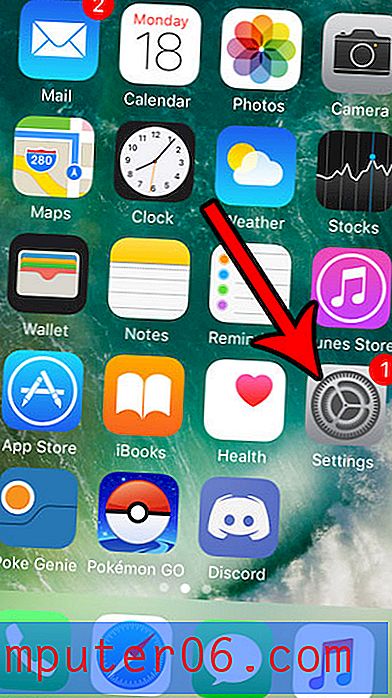Jak rozmyć strony obrazu w Photoshop CS5
W programie Adobe Photoshop CS5 możesz uzyskać wiele interesujących efektów, korzystając z opcji w menu Filtr. Istnieje tak wiele różnych filtrów i sposobów ich konfigurowania, że możliwości są prawie nieograniczone. A gdy połączysz te filtry z różnymi typami selekcji, możesz wykonać coś, co może wydawać się złożonym zadaniem, w zaledwie kilku krokach. Jedną z takich czynności, których można się nauczyć, jest rozmycie boków obrazu w Photoshopie CS5 . Zastosowanie takiego efektu doda fotografii artystycznego stylu, bez wprowadzania znaczących zmian w obrazie. Służy również do podświetlenia środkowej części obrazu i przesunięcia obcych pikseli na krawędziach obrazu do tła.
Rozmycie stron obrazkowych w Photoshop CS5
Jednym z bardziej popularnych zestawów filtrów w menu Filtr są filtry Rozmycie. W ramach tego podzbioru opcji znajduje się rozmycie Gaussa, o którym wcześniej pisaliśmy o rozmyciu tła obrazu w Photoshopie CS5. Chociaż rozmycie boków obrazu w Photoshop CS5 jest podobne do rozmycia tła, w rzeczywistości jest to prostsze zadanie, które będzie wymagało użycia innego zestawu narzędzi niż narzędzia wymagane do rozmycia tła. Przeczytaj poniżej, aby dowiedzieć się, jak rozmazać boki obrazu w Photoshop CS5.
Krok 1: Otwórz plik obrazu zawierający strony, które chcesz rozmazać w Photoshop CS5.
Krok 2: Kliknij prostokątne narzędzie markizy w przyborniku po lewej stronie okna.

Krok 3: Narysuj ramkę wokół środka obrazu, którego NIE chcesz rozmazać. Na obrazku poniżej, na przykład, nie chcę rozmazać pingwinów.

Krok 4: Kliknij Wybierz u góry okna, a następnie kliknij opcję Odwróć . Spowoduje to wybranie reszty obrazu, które powinny być tylko bokami, które chcesz rozmazać.
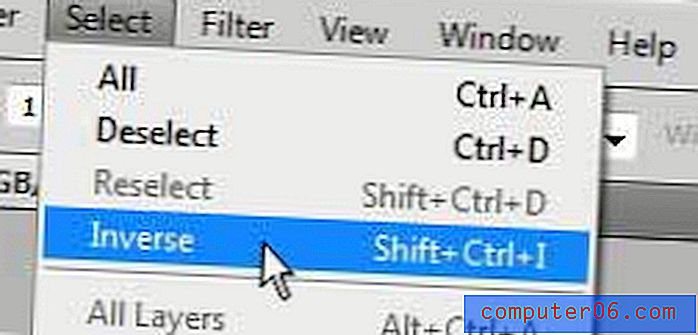
Krok 5: Kliknij opcję Filtruj u góry okna, kliknij opcję Rozmycie, a następnie kliknij opcję Rozmycie gaussowskie .
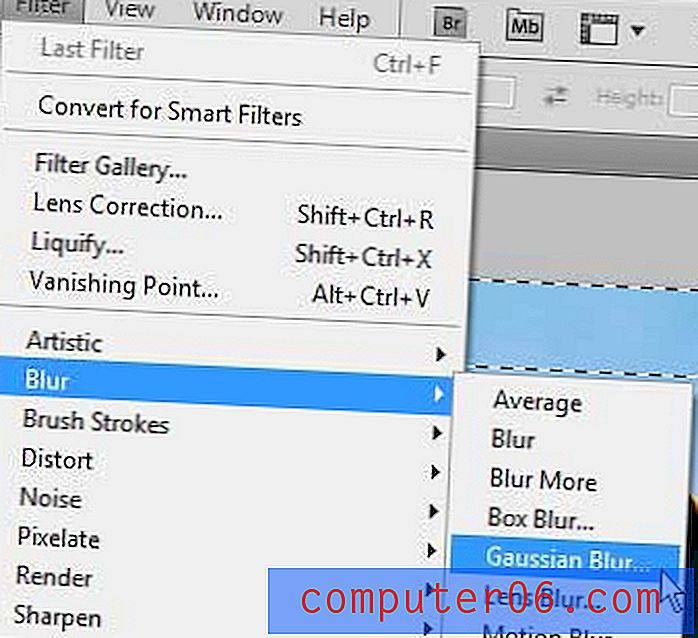
Krok 6: Przeciągnij suwak w dolnej części okna, aż boki obrazu będą miały pożądaną intensywność rozmycia, a następnie kliknij przycisk OK . Jeśli obraz nie aktualizuje się podczas przesuwania suwaka, musisz również zaznaczyć pole po lewej stronie Podglądu .
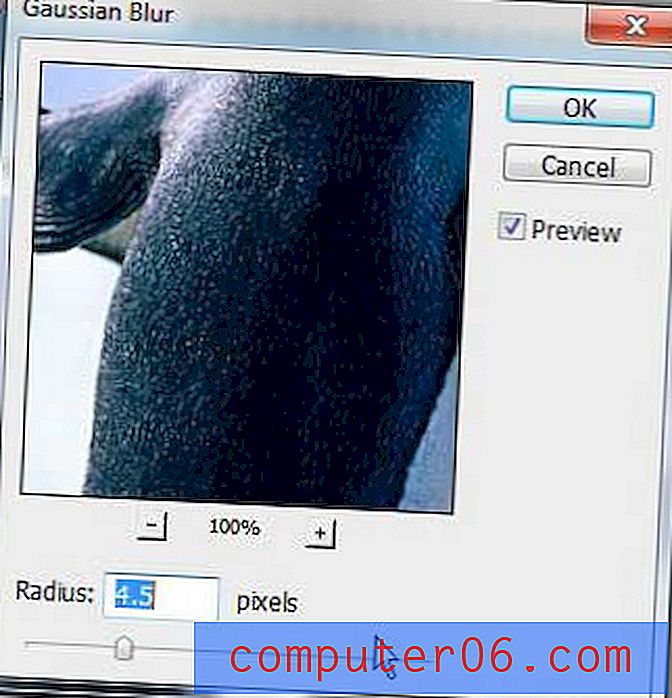
Obraz powinien być teraz wyraźny na środku, a boki są rozmyte. Jeśli nie podoba ci się efekt, możesz nacisnąć Ctrl + Z na klawiaturze, aby cofnąć rozmycie boków obrazu w Photoshop CS5.